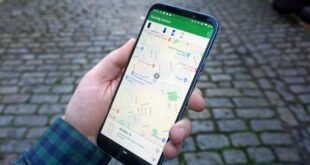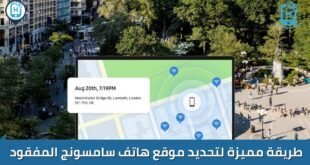طرق الغاء قفل الشاشة لأجهزة الاندرويد دون إعادة ضبط المصنع متعددة بحسب حالة القفل والبيانات المتوفرة لدى المستخدم فإذا تحدثنا عن كلمة مرور الهاتف ، فسيتم استخدامها لحماية جهازك من الوصول من قبل شخص آخر وطريقة لحماية بياناتك وملفاتك منها. يمكنك تجربة أي طريقة لإلغاء قفل جهازك مثل النمط وكلمة المرور ورقم التعريف الشخصي وما إلى ذلك.
على الرغم من أنه مفيد من عدة نواحٍ إلا أنه ينطوي على مخاطر أيضًا. المخاطرة بمعنى أنك إذا نسيت كلمة المرور أو نمط القفل ، فلن تكون في أي مكان لأنك لن تتمكن من الوصول إلى جهازك.
هذا وضع حرج يجب حله على الفور و هناك طرق يمكن أن تساعدك على الخروج منه وذلك عن طريق إعادة ضبط المصنع.
طريقة الغاء قفل الشاشة لأجهزة الاندرويد دون إعادة ضبط المصنع
الكثير من المستخدمين يقوم باعادة ضبط المصنع لأنهم يعتقدون أن هذه هي الطريقة الأفضل والآمنة. ولكن ماذا عن بياناتك المخزنة على الجهاز؟ يمكن أن يؤدي إجراء إعادة ضبط المصنع إلى مسح بياناتك تمامًا ، فماذا تفعل بعد ذلك؟
وهنا سوف نستعرض 5 طرق الغاء قفل الشاشة لأجهزة الاندرويد دون إعادة ضبط المصنعكمايلي :
الطريقة الأولى: فتح كلمة مرور هاتف Android باستخدام حساب Google
بعد المحاولة عدة مرات ، إذا كنت لا تزال تواجه مشكلة في إلغاء قفل جهازك ، فيمكنك استخدام حساب Google لذلك. ما عليك فعله هو الوصول إلى حساب Google الذي تم ربط الجهاز به ثم اتباع الخطوات:
الخطوة 1 : عليك فقط تجربة نمط إلغاء القفل 5 مرات وستحاول المرة السادسة أن تذكر رسالة لتجربتها بعد 30 ثانية.
الخطوة 2 : سترى عبارة ” نسيت النمط ” أسفل الشاشة

الخطوة 3 : هنا يجب عليك تقديم حساب Gmail المرتبط بالجهاز ثم النقر فوق خيار ” التالي “.
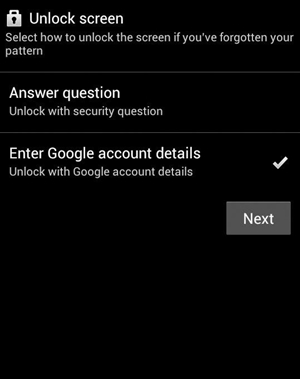
الخطوة 4 : هذا كل شيء ، هنا يمكنك الآن تقديم أي نمط جديد أو رمز PIN لإلغاء قفل جهازك الذي تتذكره
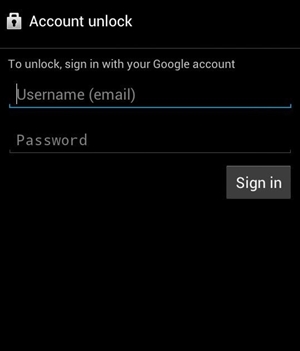
هذه هي الطريقة الأولى التي يمكنك تجربتها. ولكن هناك العديد من المستخدمين الذين لا يستخدمون حساب Gmail وفي هذه الحالة إذا نسوا كلمة مرور الهاتف ، فعليهم المضي قدمًا وتجربة طرق أخرى.
الطريقة 2: فتح كلمة مرور Android باستخدام Android Device Manager
يعد مدير جهاز Android سابقًا ، والمعروف الآن باسم ” العثور على جهازي ” ، أفضل استخدام لتحديد موقع الجهاز عند فقده أو سرقته.
بجانب ذلك ، يمكن استخدامه أيضًا لرنين أو قفل جهازك. إذا سبق لك استخدام هذه الميزة ، فقد تكون قد لاحظت أنها توفر ثلاثة خيارات ، ” Ring ” و ” Lock ” و ” Erase “. ما عليك سوى تسجيل الدخول إلى حساب Google الخاص بك المرتبط بالجهاز ، كما يتعين عليك اتباع الخطوات:
الخطوة 1 : قم بزيارة www.google.com/android/find على أي جهاز يعمل بنظام Android أو على جهاز الكمبيوتر وقم بتسجيل الدخول إلى حساب Google الخاص بك. ثم حدد جهاز Android الذي تريد فتحه
الخطوة 2 : حدد خيار “القفل” من بين ثلاثة خيارات تحصل عليها بعد تحديد الجهاز

الخطوة 3 : ستظهر نافذة منبثقة جديدة يمكنك من خلالها تعيين كلمة مرور جديدة لجهازك. كما يمكنك إضافة رقم هاتف اختياري أو بريد إلكتروني مخصص للطوارئ.
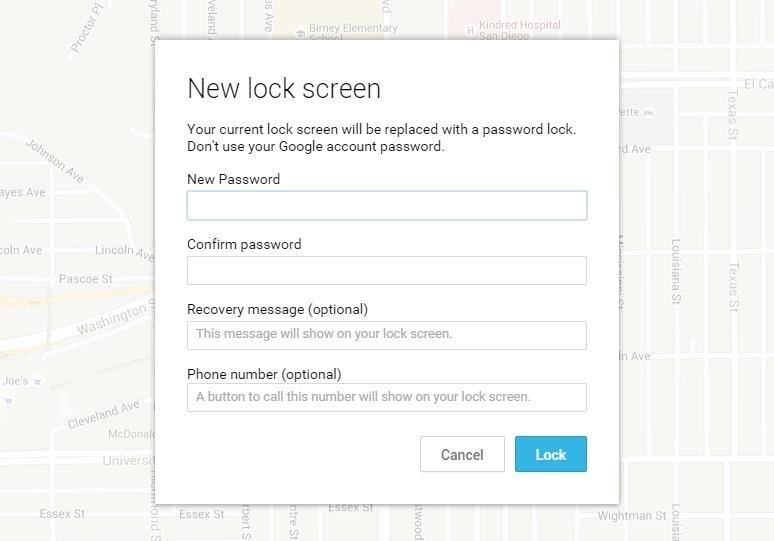
الخطوة 4 : الآن قم بتأكيدها ، وانتقل إلى جهازك المقفل ، وأدخل كلمة المرور التي قمت بتعيينها الآن.
الطريقة الثالثة: فتح قفل كلمة المرور باستخدام النسخ الاحتياطي PIN
هذا خيار آخر يمكن أن يساعدك في فتح كلمة مرور الهاتف دون إعادة ضبط المصنع. هناك شيء واحد ربما تكون قد لاحظت أنه عند تمكين قفل النمط على جهازك ، فسيتم طلب رمز PIN للأمان أيضًا في ذلك الوقت.
لذلك إذا لم تتمكن من إلغاء قفل جهازك ، فلديك خيار النسخ الاحتياطي لرقم التعريف الشخصي الذي يمكن أن يساعدك في إلغاء قفل جهازك. لذلك ، اتبع الخطوات التالية:
- انتقل إلى قفل نمط Android
- بعد المحاولة عدة مرات ، ستتلقى رسالة لتجربتها بعد 30 ثانية
- هناك سترى خيار “Backup PIN” ، انقر فوقه
- هنا أدخل رقم التعريف الشخصي الاحتياطي والموافق
- أخيرًا ، يمكن أن يؤدي إدخال رقم التعريف الشخصي الاحتياطي إلى إلغاء قفل جهازك
الطريقة الرابعة: هل أنت مستخدم Samsung – قم بإلغاء قفل كلمة مرور هاتف Samsung دون إعادة ضبط المصنع
هناك العديد من مستخدمي Samsung الذين يواجهون هذا النوع من المشاكل ولا يمكنهم الوصول إلى أجهزتهم. إذا كنت من مستخدمي Samsung ، وإذا كنت ترغب في فتح قفل جهازك ، فجرّب خيار ” Find My Mobile ” للخروج من الموقف. لذلك ، يجب أن يكون لديك حساب Samsung. بعد ذلك اتبع الخطوات التالية:
الخطوة 1 : قم بزيارة findmymobile.samsung.com وقم بتسجيل الدخول باستخدام حساب Samsung الخاص بك
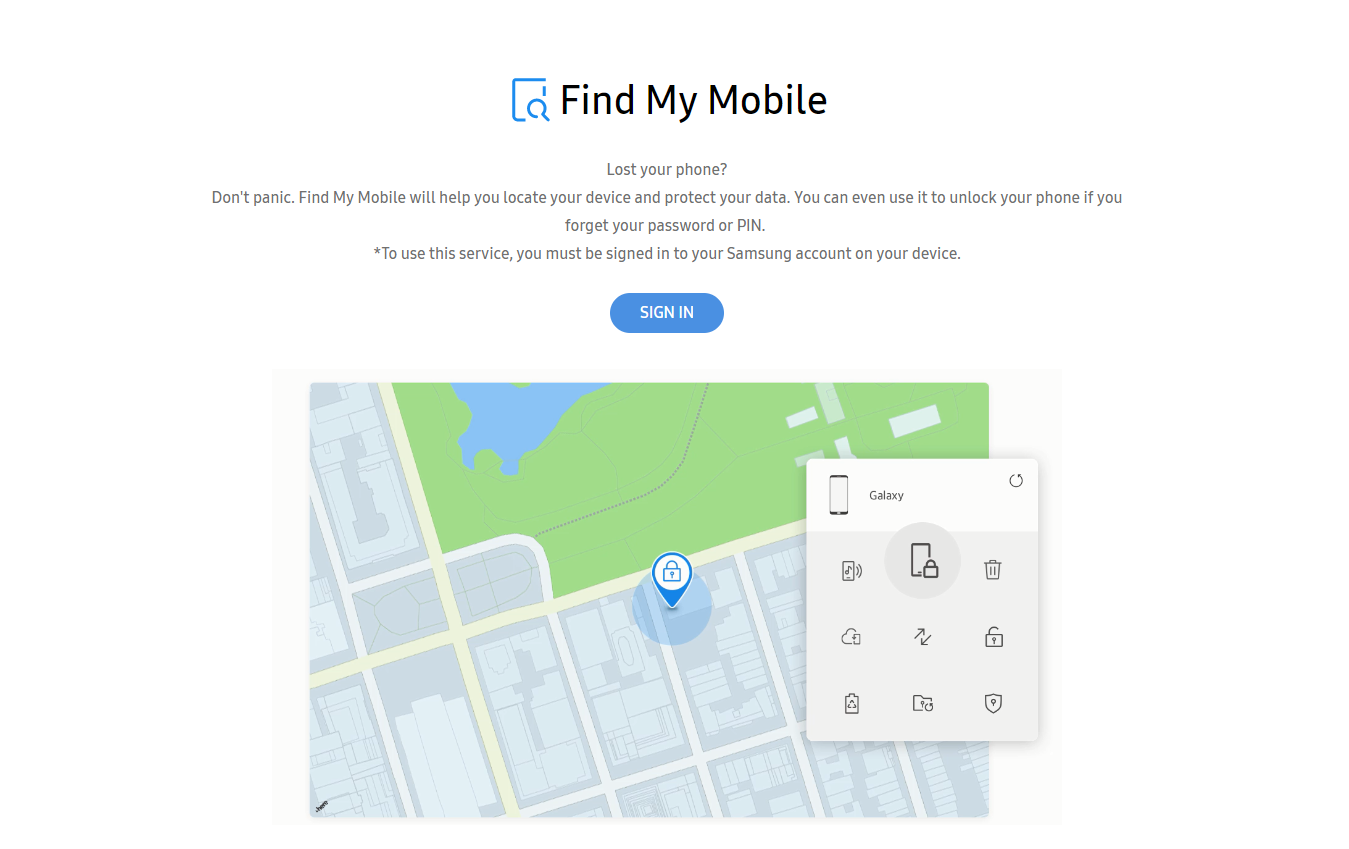
الخطوة 2 : حدد خيار ” قفل شاشتي ” في الزاوية اليسرى وأدخل رمز PIN جديدًا في المساحة المتوفرة ثم اضغط على خيار LOCK . بعد بضع ثوانٍ ، سيتم تغيير كلمة المرور إلى كلمة المرور الجديدة التي قمت بتعيينها وسيتم إلغاء قفل جهازك.
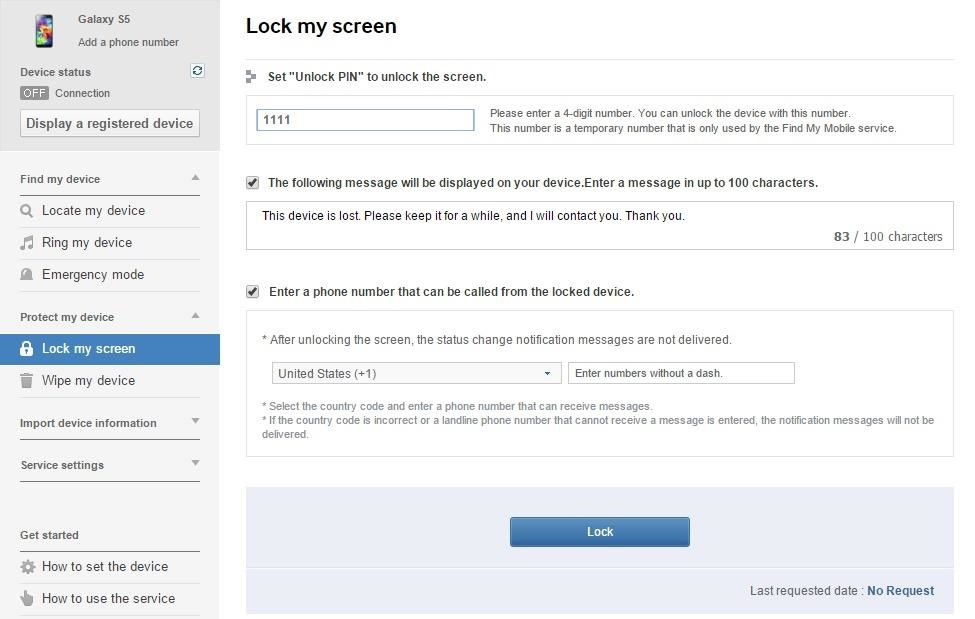
الطريقة الخامسة: فتح نمط هاتف Android باستخدام ADB
يستخدم Android Debug Bridge (ADB) أيضًا لإلغاء تأمين كلمة مرور هاتف Android دون إعادة ضبط المصنع. لكن هناك شيء واحد يجب أن تعرفه أيضًا أنه طريقة تستغرق وقتًا طويلاً ومعقدة بعض الشيء مقارنة بالطرق الأخرى.
ولكن يمكنك تجربة ذلك ويمكنك فتح كلمة مرور الهاتف. لذلك اتبع الخطوات التالية:
الخطوة 1 : أولاً ، عليك تنزيل ADB على نظامك. لهذا ، عليك الانتقال إلى موقع مطور Android https://developer.android.com/studio/command-line/adb.html
الخطوة 2 : بعد ذلك ، قم بتشغيل برنامج التثبيت وتنزيل الحزم المهمة على نظامك

الخطوة 3 : هنا يجب عليك توصيل جهازك بالنظام عبر USB
الخطوة 4 : للقيام بذلك ، يجب عليك الانتقال إلى الإعدادات> حول الهاتف> انقر فوق خيار “رقم البناء” سبع مرات وسيمكن خيار المطور على جهازك
الخطوة 5 : بعد ذلك ، انتقل إلى الإعدادات> خيارات المطور وقم بتشغيل تصحيح أخطاء USB
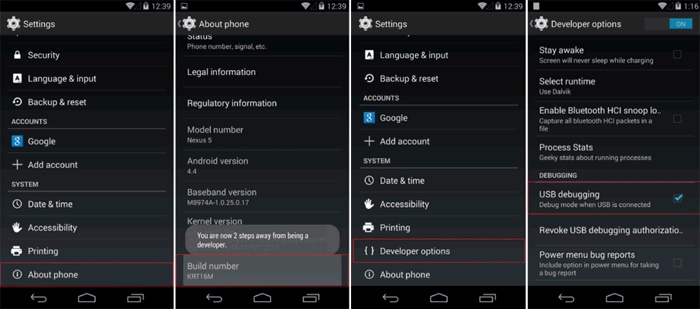
الخطوة 6 : الآن بعد توصيل جهازك بالنظام ، قم بتشغيل موجه الأوامر في دليل التثبيت على ADB الخاص بك
الخطوة 7 : بعد ذلك اكتب الأمر ” adb shell rm /data/system/gesture.key ” واضغط على Enter
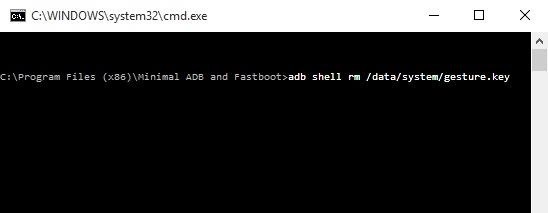
الخطوة 8 : أخيرًا ، ما عليك سوى إعادة تشغيل جهازك والوصول إليه كالمعتاد